「Duplicate Cleaner」是一款可以找出我們電腦中重複檔案的軟體,它和我之前介紹過的類似軟體有些太一樣,這一款軟體比較適合用來尋找真正「相同」的重複檔案,不管是圖片、影片或是文件檔案,相似度百分百的檔案很快就會被找到,而之前介紹的軟體則是比較針對照片所設計,比對結果可允許不同的相似度。
推薦閱讀:
.3款尋找重複圖檔(相片重複)的軟體比較 — 推薦VisiPics
.Awesome Duplicate Photo Finder 尋找重複照片的免費工具
軟體下載:Duplicate Cleaner 繁體中文免安裝版
【使用教學】
正常來說,第一次執行該軟體的話,會叫使用者選擇語系,若你是事後要變更語系的話,可由「Options」→「Select Language」來變更語系,不過目前只支援簡體中文。變換過語系後,我們先從「選項」→「更多選項」來看看這款軟體的設定:由下圖中的「內容比較方式」可以看出,軟體提供了Byte-to-Byte、MD5、SHA-1、SHA-256等四種比較方式,這些比較方式理論上都是要百分百符合才行的,所以我才會覺得這款軟體比較適合用來找出完全相同的檔案。

接著我們重點式的來看這套軟體該如何操作:整體的搜尋介面就像下圖一樣,搜尋條件可以指定文件的大小範圍、文件的時間等,除此之外還有
- 文件過濾:可以輸入一些副檔名來過濾或排除檔案,例如我要尋找JPG的檔案,那邊就在「Include」的欄位中輸入「*.jpg」,這樣軟體就只會針對JPG檔做比對,要排除某些檔案的話,則是在「Exclude」中輸入
- 限定條件:這個欄位是一定要選的,你可以複選,但通常我們應該都是會選相同內容,右邊的音樂選項則是專門針對音樂檔而設計的欄位,視需求勾選吧
- 選擇比對目錄:可以在此加入想要比對的目錄,一次可以加入多個目錄
待搜尋條件都設定好之後,就可以按左上角的「開始」來正式搜尋了
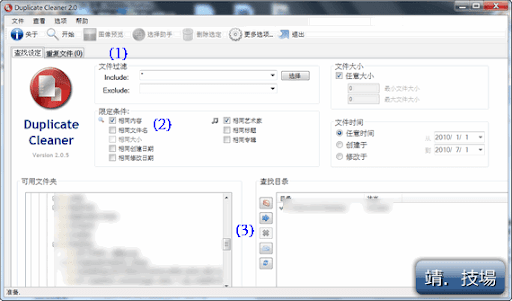
當搜尋完成後,會自動跳到「重複文件」的頁面中,在這個頁面裡會列出所有找到的重複檔案,你還可以替這種檔案做群組分類,不過特別要提的是「選擇助手」這個功能,當我們開啟選擇助手時,可以在此設定一些選擇的條件,避免我們需要一個一個去勾選要刪除的檔案,例如你可以選擇刪除較舊的文件或指定刪除最小的文件,接著按「標記」的按鈕,那麼便會自動幫我們標識出要刪除的檔案了,最後按下功能列上的「刪除選定」,即可刪除我們不要的檔案來節省硬碟空間。

其實這套軟體中還有其他功能可以使用,例如匯出搜尋的結果,這些額外的功能就留給有興趣的網友自行研究囉。